
Додавання або видалення поштової скриньки
Немає жодних проблем, якщо для роботи та дозвілля Ви користуєтеся різними адресами
електронної пошти, адже в телефоні можна додати кілька адрес.
Додавання першої поштової скриньки
Щоб настроїти пошту в телефоні, потрібно підключитися до Інтернету.
Якщо Ви не ввійшли до свого облікового запису Microsoft під час першого запуску,
можете зробити це зараз. Коли Ви додаєте обліковий запис Microsoft до свого телефону,
обліковий запис пошти додається автоматично.
1. Торкніться .
2. Торкніться облікового запису та введіть свої ім’я користувача та пароль.
3. Торкніться увійти.
Порада: Залежно від облікового запису електронної пошти можна також
синхронізувати з телефоном інші елементи на додаток до електронних листів,
зокрема контакти й календар.
Якщо телефон не знаходить установки електронної пошти, їх можна знайти за
допомогою додатково. Для цього потрібно знати тип облікового запису електронної
пошти та адреси поштових серверів вхідних і вихідних повідомлень. Цю інформацію
можна отримати від постачальника послуг електронної пошти.
© 2015 Microsoft Mobile. Всі права захищені.
78
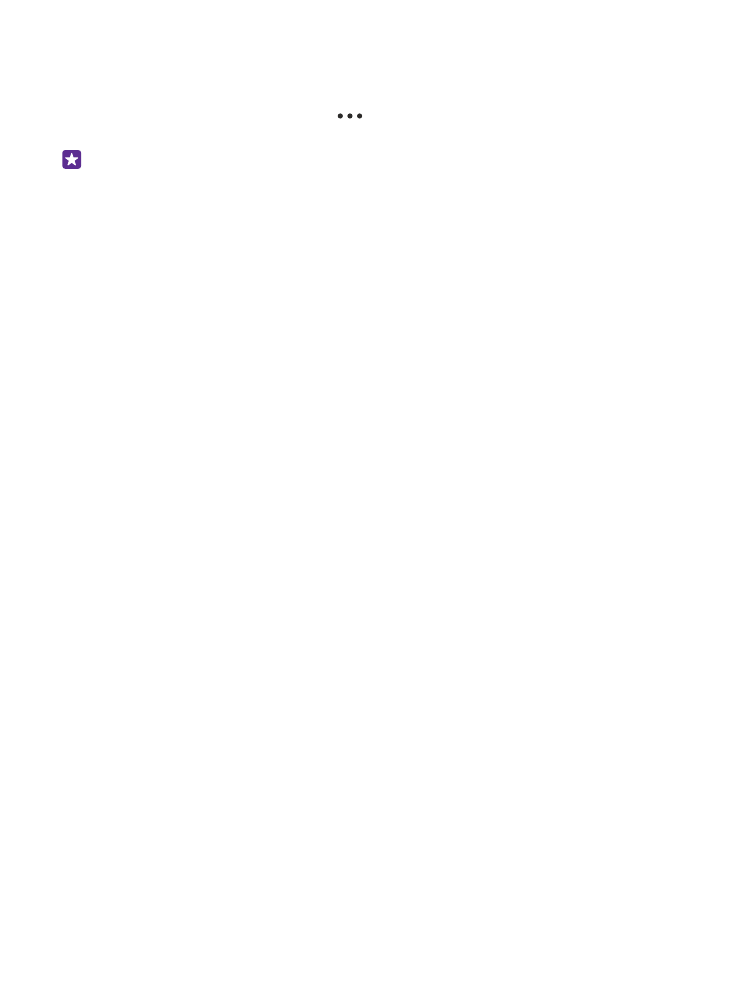
Щоб дізнатися більше про настроювання різних облікових записів електронної пошти,
див. розділ «Інструкції» за адресою www.windowsphone.com.
Додавання поштової скриньки пізніше
У своїй поштовій скриньці торкніться
> додати обліковий запис та облікового
запису, а потім виконайте вхід.
Порада: Щоб додати робочу пошту, контакти та календар Exchange до телефону,
виберіть Exchange у якості свого облікового запису, введіть свої робочу адресу
електронної пошти та пароль, а потім торкніться увійти.
Нова поштова скринька з’явиться на початковому екрані у вигляді плитки.
Видалення поштової скриньки
На початковому екрані протягніть вниз від верхнього краю екрана та торкніться усі
настройки > пошта+облікові записи. Торкніться та утримуйте поштову скриньку, а
потім торкніться видалити.
Неможливо видалити першу поштову скриньку Microsoft, за допомогою якої
здійснювався вхід. Щоб це зробити, доведеться скинути настройки телефону.